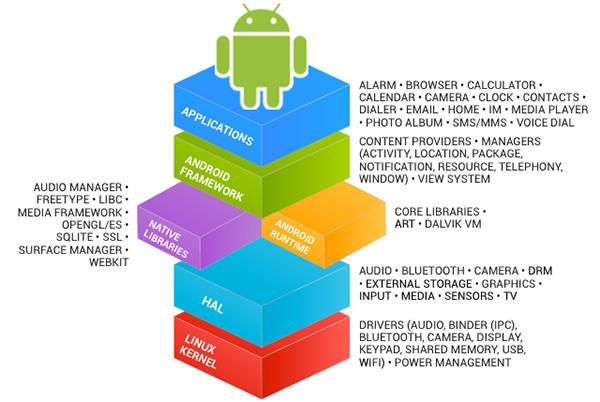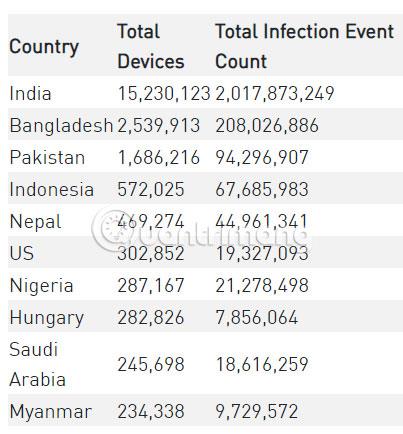Kako urejati videoposnetke v Androidu s Kinemasterjem

Kinemaster je s funkcijami bogata aplikacija za urejanje videa za Android, ki vam omogoča prosto urejanje videoposnetkov na svoj način, popolnoma brezplačno.

Verjetno imate še vedno videoposnetke, ki ste jih posneli z zadnjega druženja s prijatelji. So v galeriji vašega telefona in čakajo na urejanje. Morda nameravate te videoposnetke prenesti v računalnik za urejanje, vendar to ni potrebno.
Kinemaster je v celoti zmožen urejanja videa . Kinemaster je s funkcijami bogata aplikacija za urejanje videa za Android . Ta aplikacija ima vse potrebne funkcije za prosto urejanje videoposnetkov na svoj način in je popolnoma brezplačna.
Hitro urejajte videoposnetke s Kinemasterjem
Če želite obrezati videoposnetek, ga morate najprej naložiti. Če želite dodati video, tapnite znak + v srednjem krogu.
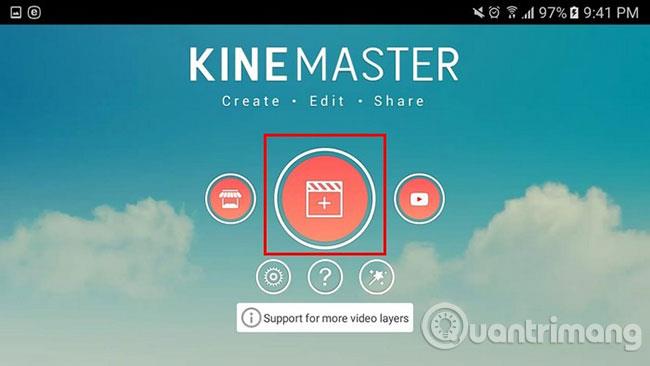
Ko je video dodan, tapnite kljukico v zgornjem desnem kotu. Če želite obrezati videoposnetek, tapnite videoposnetek na dnu, ko obroba postane rumena. V zgornjem levem kotu boste videli ikono škarij.
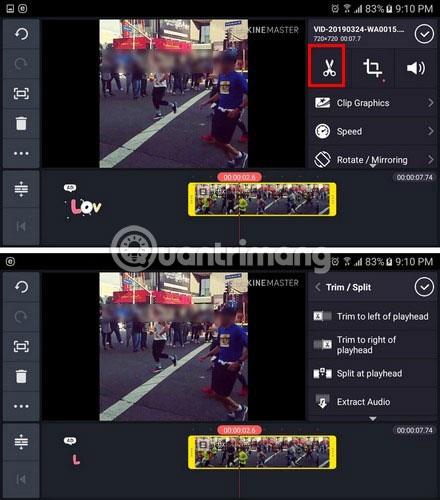
Tapnite to ikono in na istem območju se bodo prikazale nove možnosti obrezovanja. Če so te možnosti zatemnjene (niso omogočene), premaknite video naprej in nazaj, da omogočite možnosti. Možnosti vključujejo: Obrezovanje levo/desno od predvajalne glave (Izreži videoposnetek levo/desno od predvajalne glave), Razdeli ob predvajalni glavi (Razdeli videoposnetek na 2 dela na predvajalni glavi) in Izvleček zvoka . Izberite možnost, ki najbolj ustreza vašim potrebam.
Dodajanje učinkov prehoda videoposnetkom je lahka naloga. Kot običajno dodamo nekaj videoposnetkov. Morda boste opazili, da bo na sredini vsakega videa siv kvadrat in črta na sredini. Če želite dodati prehod, tapnite kvadrat.
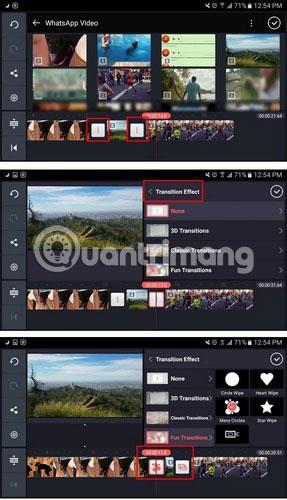
Kliknite možnost učinka prehoda in različne možnosti. Izberete lahko možnosti, kot so 3D prehodi, klasično, zabavno, slika v sliki, zmogljivo, predstavitev, besedilo itd. Ko končate z dodajanjem učinkov prehoda, kliknite kljukico na vrhu. Za predogled prehodov pojdite na mesto, kjer želite začeti videoposnetek, in tapnite gumb Predvajaj.
Ko dodate videe, jim dodate glas (Voiceover). Dotaknite se ikone mikrofona. Snemanje se ne bo začelo, dokler ne pritisnete gumba Start, vendar lahko ugotovite, da je mikrofon vklopljen, ko zelena lučka začne utripati.
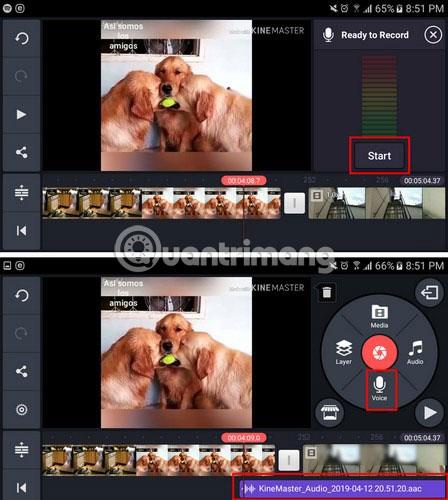
Ko kliknete gumb Start, bodo deli videa z dodanim glasom označeni rdeče. Ko kliknete gumb Ustavi, bo imel del videoposnetka, ki je bil obarvan rdeče, pod seboj vijolično črto. Videli boste tudi dodatne možnosti, kot so Pregled , Ponovno snemanje , Zanka , Glasovni filter, Glasnost glasu in Obrezovanje . ).
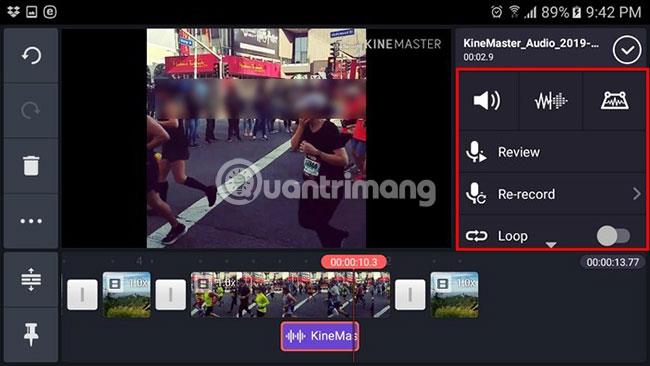
Dodajanje besedila videu je osnovno in potrebno orodje. Če želite dodati besedilo in ga prilagoditi, tapnite gumb Sloj na levi strani rdečega gumba kamere. Nato se prikaže novo okno z možnostmi. Možnost Besedilo bo nekoliko na dnu.
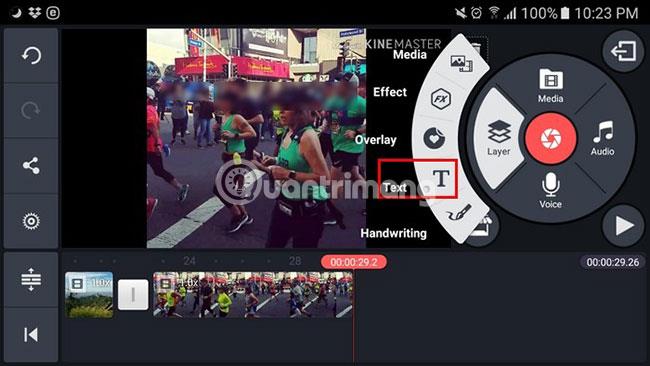
Vnesite sporočilo in tapnite gumb V redu. Besedilo bo sprva majhno, vendar ga lahko povečate tako, da ga povlečete ven. Kliknite ikono Aa , da spremenite pisavo. Možnost animacije vam bo omogočila, da se besedilo prikaže kot drsenje navzdol, drsenje navzgor, v smeri urinega kazalca itd.
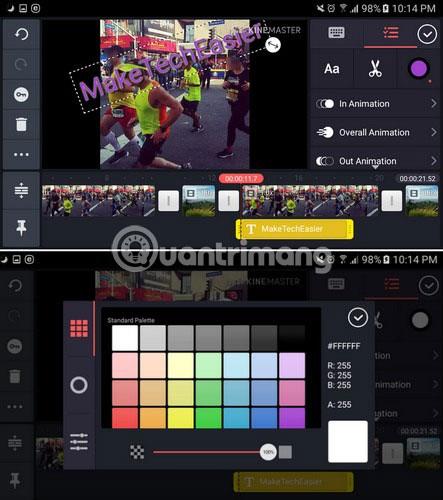
Povlecite navzdol in dodate lahko tudi stvari, kot so senčni učinki, učinki sijaja, obrobe besedila itd. Če želite spremeniti barvo besedila, tapnite beli krog na desni strani ikone škarij.
Video posnetki bodo veliko boljši, če dodate glasbo. Na primer, želite dodati pesem, ki je v napravi. Postavite rdečo črto na dno, kjer želite, da se pesem začne. Kliknite ikono note in izberite skladbo.
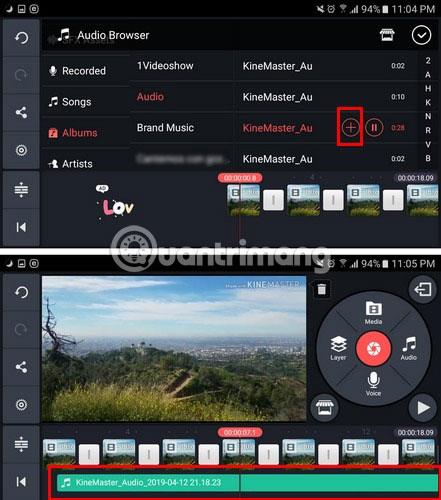
Ko izberete svojo najljubšo skladbo, se prikaže rdeč znak plus. Aplikacija bo začela predvajati zvok, tako da lahko potrdite, ali je to pesem, ki jo želite dodati. Po ponovni potrditvi se dotaknite rdečega znaka plus in na dnu se prikaže ime skladbe.
Kinemaster je brezplačna aplikacija za urejanje za Android , polna odličnih funkcij. Ko boste razumeli, kako ga uporabljati, boste ugotovili, da Kinemaster ni tako strašljiv, kot ste mislili. Kaj menite o tej aplikaciji? Prosimo, pustite svoje komentarje v spodnjem oddelku za komentarje!
Kinemaster je s funkcijami bogata aplikacija za urejanje videa za Android, ki vam omogoča prosto urejanje videoposnetkov na svoj način, popolnoma brezplačno.
To so preproste aplikacije za izdelavo fotografij in videoposnetkov na telefonih Android, ki jih lahko uporabljate
Navodila za ustvarjanje video podnapisov s KineMaster v tem članku vam bodo pomagala narediti video podnapise na najlažji in najbolj zadovoljiv način.
S funkcijami za pretvorbo govora v besedilo v realnem času, ki so danes vgrajene v številne aplikacije za vnos, imate hiter, preprost in hkrati izjemno natančen način vnosa.
Na Tor se lahko povežejo tako računalniki kot pametni telefoni. Najboljši način za dostop do Tor iz vašega pametnega telefona je prek Orbota, uradne aplikacije projekta.
oogle pusti tudi zgodovino iskanja, za katero včasih ne želite, da jo nekdo, ki si izposodi vaš telefon, vidi v tej iskalni aplikaciji Google. Kako izbrisati zgodovino iskanja v Googlu, lahko sledite spodnjim korakom v tem članku.
Spodaj so najboljše lažne aplikacije GPS v sistemu Android. Vse je brezplačno in ne zahteva rootanja telefona ali tablice.
Letos Android Q obljublja, da bo prinesel vrsto novih funkcij in sprememb operacijskega sistema Android. Oglejmo si pričakovani datum izdaje Androida Q in ustreznih naprav v naslednjem članku!
Varnost in zasebnost vse bolj postajata glavni skrbi za uporabnike pametnih telefonov na splošno.
Z načinom »Ne moti« sistema Chrome OS lahko takoj utišate nadležna obvestila za bolj osredotočen delovni prostor.
Ali veste, kako vklopiti igralni način za optimizacijo delovanja iger na vašem telefonu? Če ne, ga raziščimo zdaj.
Če želite, lahko z aplikacijo Designer Tools nastavite tudi prosojna ozadja za celoten telefonski sistem Android, vključno z vmesnikom aplikacije in vmesnikom sistemskih nastavitev.
Predstavlja se vedno več modelov telefonov 5G, od dizajnov, tipov do segmentov. V tem članku takoj raziščimo modele telefonov 5G, ki bodo predstavljeni novembra letos.